Overwatch 2 သည်သက်ရောက်မှုရှိသောအပြောင်းအလဲများကိုထုတ်ဖော်ပြသခဲ့သည်။
သင်၏ Overwatch 2 Username: ပြည့်စုံသောလမ်းညွှန်
သင်၏ Overwatch 2 In-Game Name သည်အမည်ပြောင်မျှသာမဟုတ်ပါ, ၎င်းသည်သင်၏ဒစ်ဂျစ်တယ်အမှတ်အသားဖြစ်သည်။ ဤလမ်းညွှန်အသေးစိတ်အချက်အလက်များသင်၏ battletlet ကို (PC နှင့် Cross-Platform) သို့မဟုတ် Console Gamertag/PSN ID ကိုပြောင်းလဲရန်မည်သို့ပြောင်းလဲရမည်နည်း။
မာတိကာ:
- ကျွန်ုပ်၏နာမည်ကို overwatch 2 တွင်ပြောင်းလို့ရမလား။
- Overwatch 2 တွင်သင်၏အမည်ကိုပြောင်းလဲနည်း
- PC တွင်သင်၏အမည်ကိုပြောင်းလဲခြင်း
- သင်၏အမည်ကို Xbox ပေါ်တွင်ပြောင်းလဲခြင်း
- PlayStation တွင်သင်၏အမည်ကိုပြောင်းလဲခြင်း
- နောက်ဆုံးအကြံပြုချက်များ
ကျွန်ုပ်၏အမည်ကို Overwatch 2 တွင်ပြောင်းလို့ရမလား။
ဟုတ်ကဲ့! သင်၏ပလက်ဖောင်းနှင့် Cross-platform ချိန်ညှိချက်များပေါ် မူတည်. လုပ်ငန်းစဉ်သည်အနည်းငယ်ကွဲပြားသည်။
သင်၏အမည်ကို overwatch 2 တွင်မည်သို့ပြောင်းလဲရမည်နည်း
သင်၏ In-Game Name သည်သင်၏ Battle.net အကောင့် (Battletleg) နှင့်ဆက်စပ်နေသည်။
အဓိကထည့်သွင်းစဉ်းစားချက်များ -
- အခမဲ့အမည်ပြောင်းလဲခြင်း - သင်တစ် ဦး အခမဲ့ battletletag ပြောင်းလဲမှုကိုရ။
- 0 င်ငွေအပြောင်းအလဲများ - နောက်ဆက်တွဲအပြောင်းအလဲများ (ဒေါ်လာ 10 ဒေါ်လာခန့်) အခကြေးငွေ (ခန့်မှန်းခြေအားဖြင့်ဒေါ်လာ 10 ဒေါ်လာ) ကိုစစ်ဆေးပါ။
- Cross-Platform Play: Enable လုပ်ထားလျှင် PC နည်းလမ်းကိုသုံးပါ။ မသန်စွမ်းပါကသင်၏ console ၏ settings ကိုသုံးပါ။
သင်၏အမည်ကို PC (သို့မဟုတ် Cross-Platform Play ပါ 0 င်သော console) တွင်ပြောင်းလဲခြင်း
1 ။ တရားဝင်စစ်ပွဲ 0 က်ဘ်ဆိုက်သို့ ဝင်ရောက်. 0 င်ပါ။ 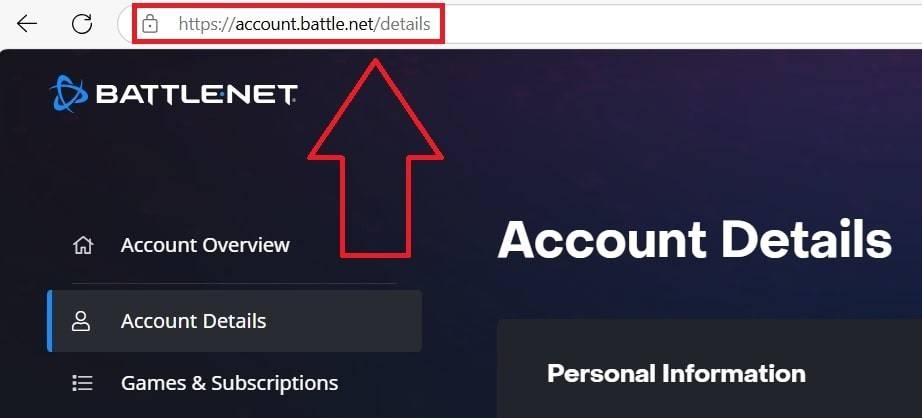 2 ။ သင်၏လက်ရှိအသုံးပြုသူအမည် (ထိပ် - ညာ) ကိုနှိပ်ပါ။
2 ။ သင်၏လက်ရှိအသုံးပြုသူအမည် (ထိပ် - ညာ) ကိုနှိပ်ပါ။ 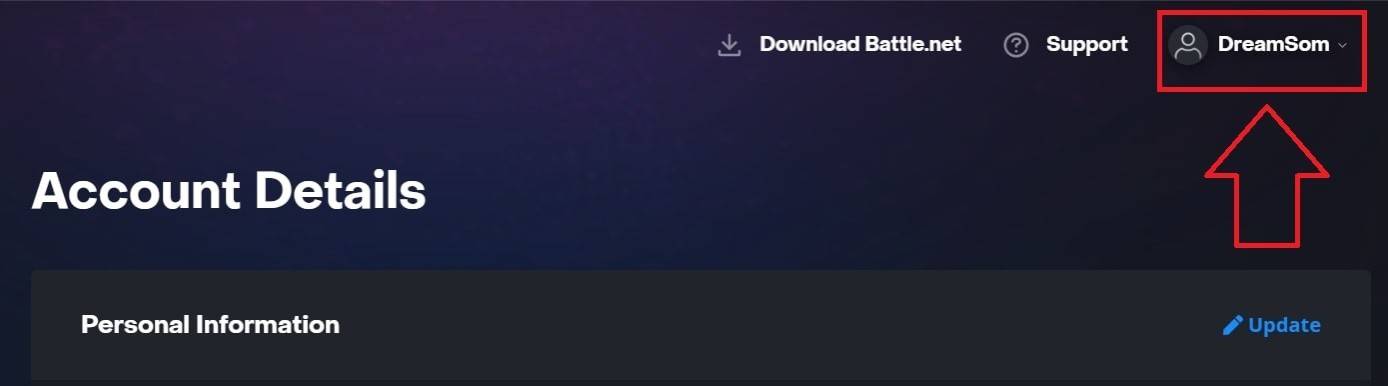 3 ။ "Account Settings" ကို Select သင်၏ battletletlet ကိုနေရာချထားပါ။
3 ။ "Account Settings" ကို Select သင်၏ battletletlet ကိုနေရာချထားပါ။ 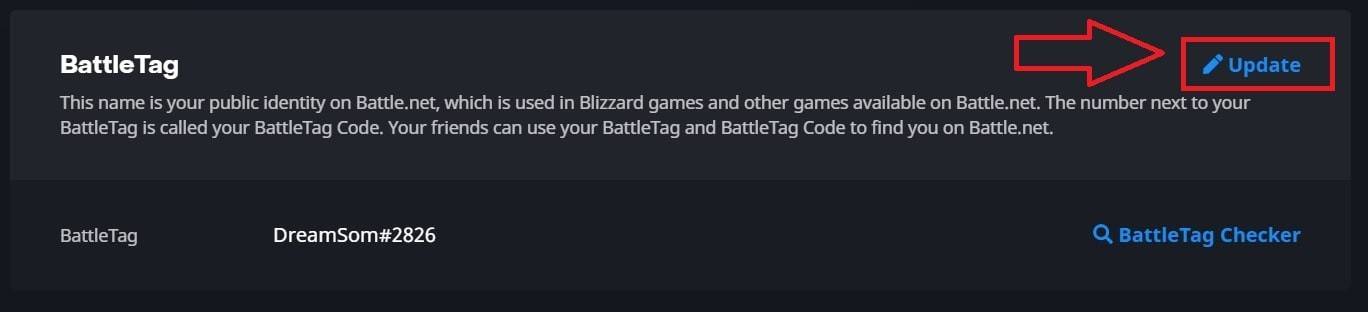 4 ။ သင်၏ battletleg အသစ်ကိုရိုက်ထည့်ပါ။
4 ။ သင်၏ battletleg အသစ်ကိုရိုက်ထည့်ပါ။ 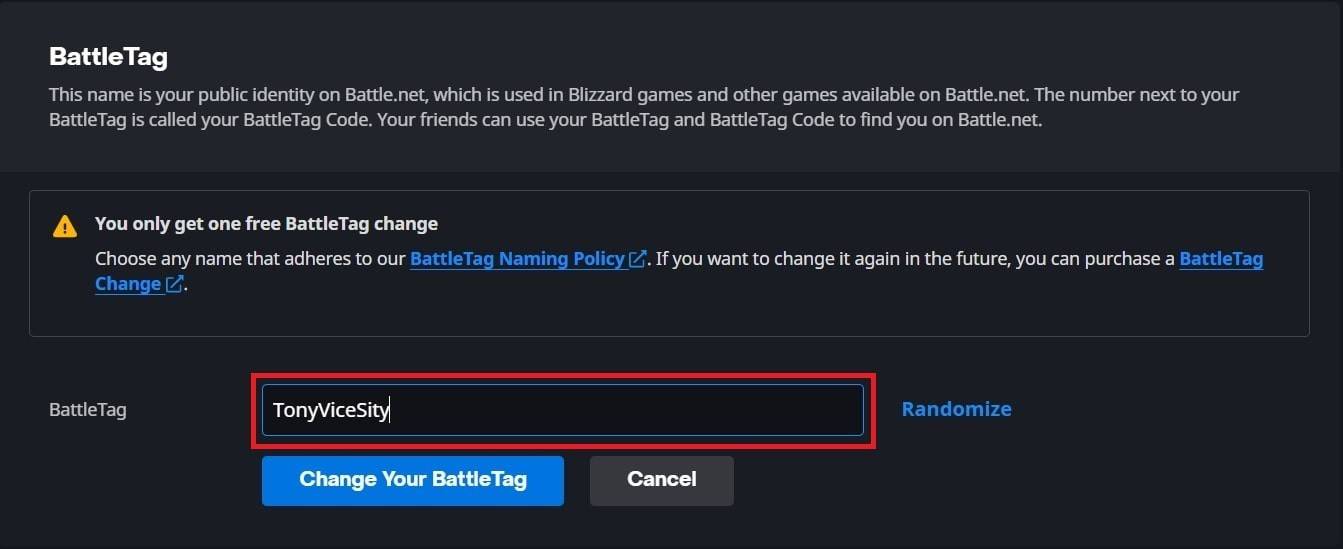 5 ။ "သင်၏ battletag ကိုပြောင်းလဲပါ" ကိုနှိပ်ပါ။
5 ။ "သင်၏ battletag ကိုပြောင်းလဲပါ" ကိုနှိပ်ပါ။ 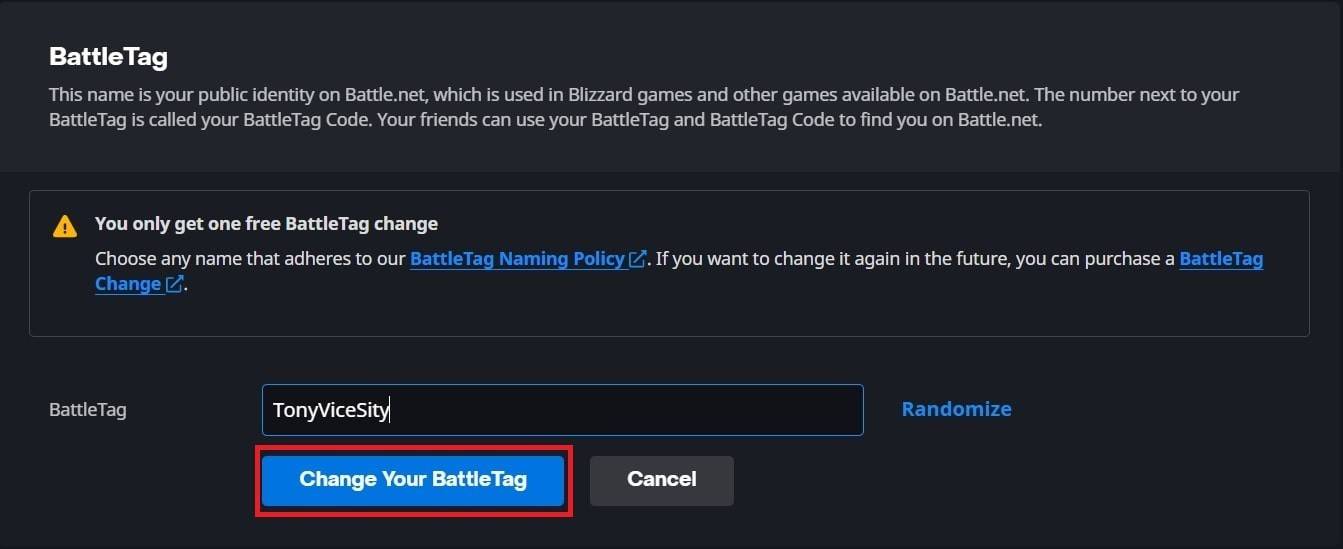 % မှတ်ချက် - အပြောင်းအလဲများသည်အပြည့်အဝပြန့်ပွားရန် 24 နာရီအထိကြာနိုင်သည်။
% မှတ်ချက် - အပြောင်းအလဲများသည်အပြည့်အဝပြန့်ပွားရန် 24 နာရီအထိကြာနိုင်သည်။
သင်၏အမည်ကို Xbox တွင်ပြောင်းလဲခြင်း (Cross-Platform Play Disabled) **
1 ။ Xbox ခလုတ်ကိုနှိပ်ပါ။ သင်၏ပရိုဖိုင်းကို "ပရိုဖိုင်းနှင့်စနစ်" သို့သွားပါ။  2 ။ ကျွန်ုပ်၏ပရိုဖိုင်ကိုရွေးချယ်ပါ။ ထို့နောက်ပရိုဖိုင်းကိုစိတ်ကြိုက်ပြင်ဆင်ပါ။ "
2 ။ ကျွန်ုပ်၏ပရိုဖိုင်ကိုရွေးချယ်ပါ။ ထို့နောက်ပရိုဖိုင်းကိုစိတ်ကြိုက်ပြင်ဆင်ပါ။ " 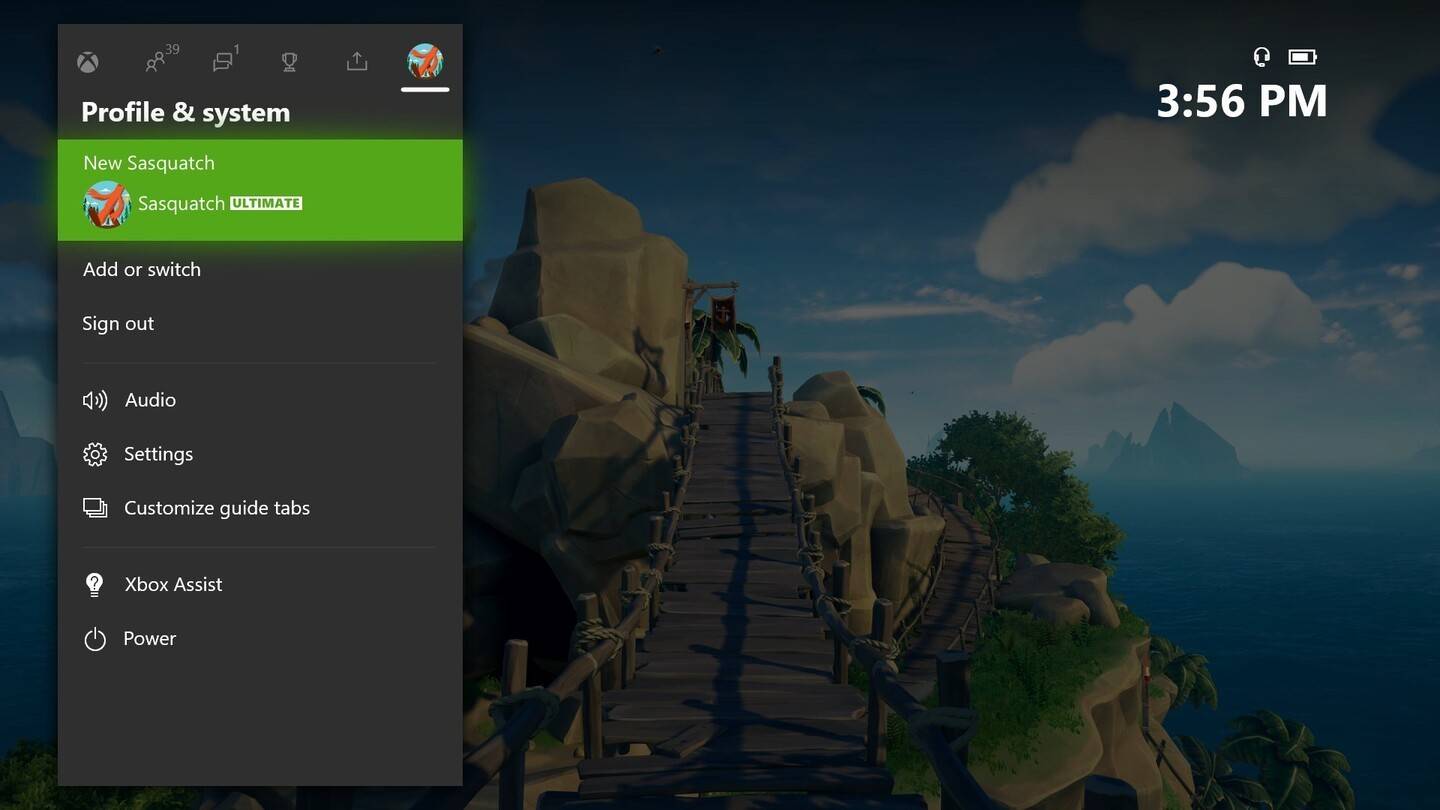 3 ။ သင်၏ Gamertag ကိုနှိပ်ပါ, အမည်အသစ်တစ်ခုကိုရိုက်ထည့်ပြီးမျက်နှာပြင်ပေါ်ရှိညွှန်ကြားချက်များကိုလိုက်နာပါ။
3 ။ သင်၏ Gamertag ကိုနှိပ်ပါ, အမည်အသစ်တစ်ခုကိုရိုက်ထည့်ပြီးမျက်နှာပြင်ပေါ်ရှိညွှန်ကြားချက်များကိုလိုက်နာပါ။ 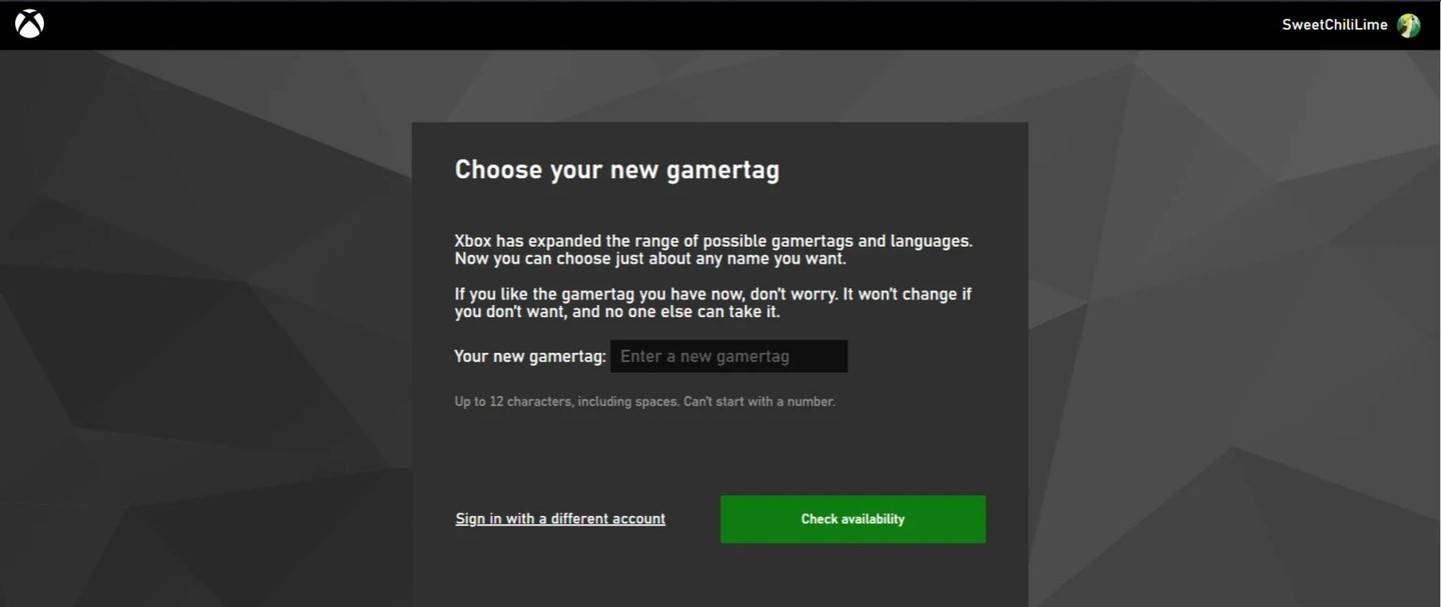 * မှတ်ချက်။ ။ ဤအမည်ပြောင်းလဲခြင်းသည်အခြား XBOX Player များနှင့်သာမြင်နိုင်သည်။
* မှတ်ချက်။ ။ ဤအမည်ပြောင်းလဲခြင်းသည်အခြား XBOX Player များနှင့်သာမြင်နိုင်သည်။
သင်၏အမည်ကို PlayStation တွင်ပြောင်းလဲခြင်း (Cross-Platform Play Disabled)
1 ။ "ချိန်ညှိချက်များ" သို့ပြောင်းရွှေ့ခြင်းသို့သွားပါ "အကောင့်များနှင့်အကောင့်များ" ကိုသွားပါ။ 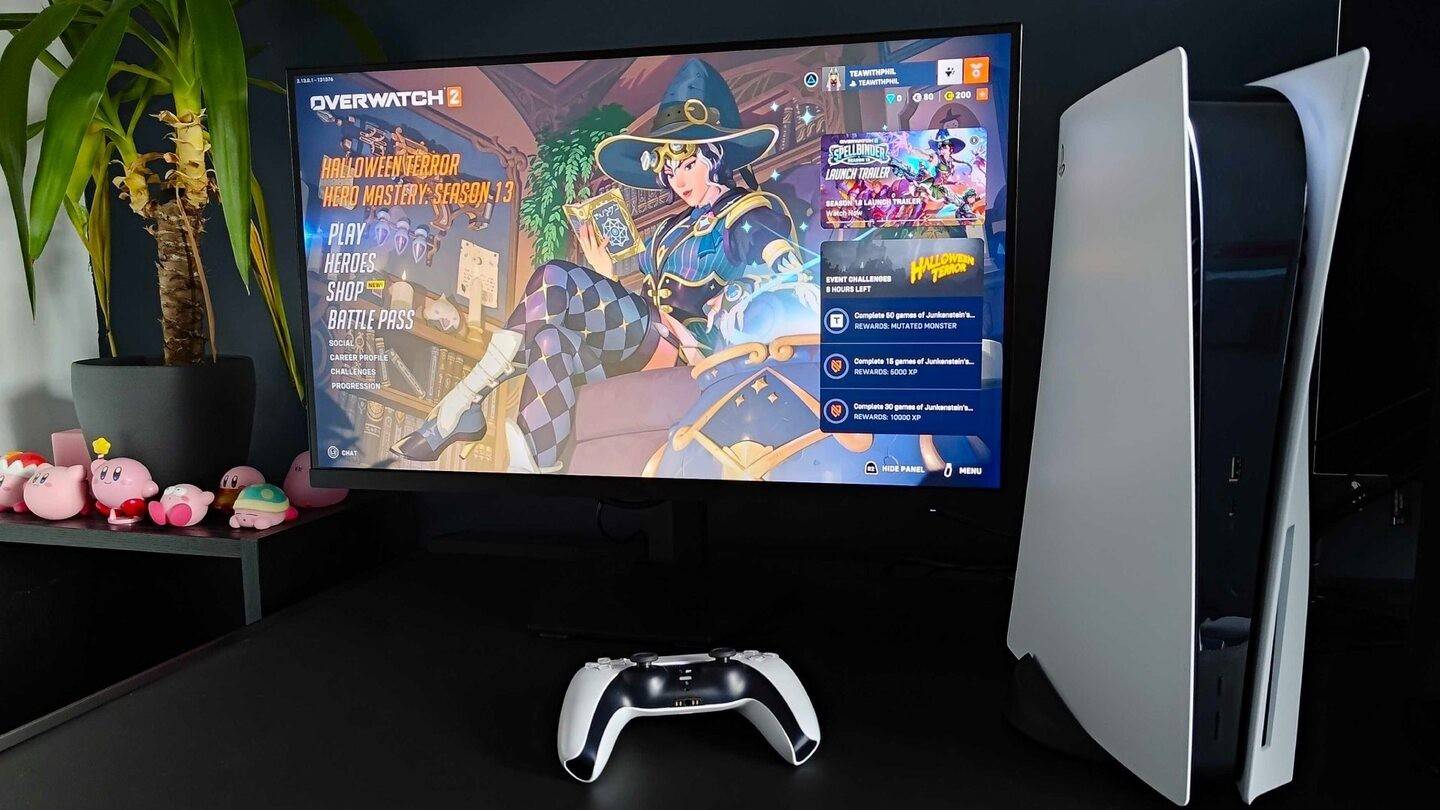 2 ။ "Online ID" ကိုရှာပါ "Two online ID" ကိုရွေးပါ။ သင်၏အမည်အသစ်ကိုထည့်ပါ။
2 ။ "Online ID" ကိုရှာပါ "Two online ID" ကိုရွေးပါ။ သင်၏အမည်အသစ်ကိုထည့်ပါ။ 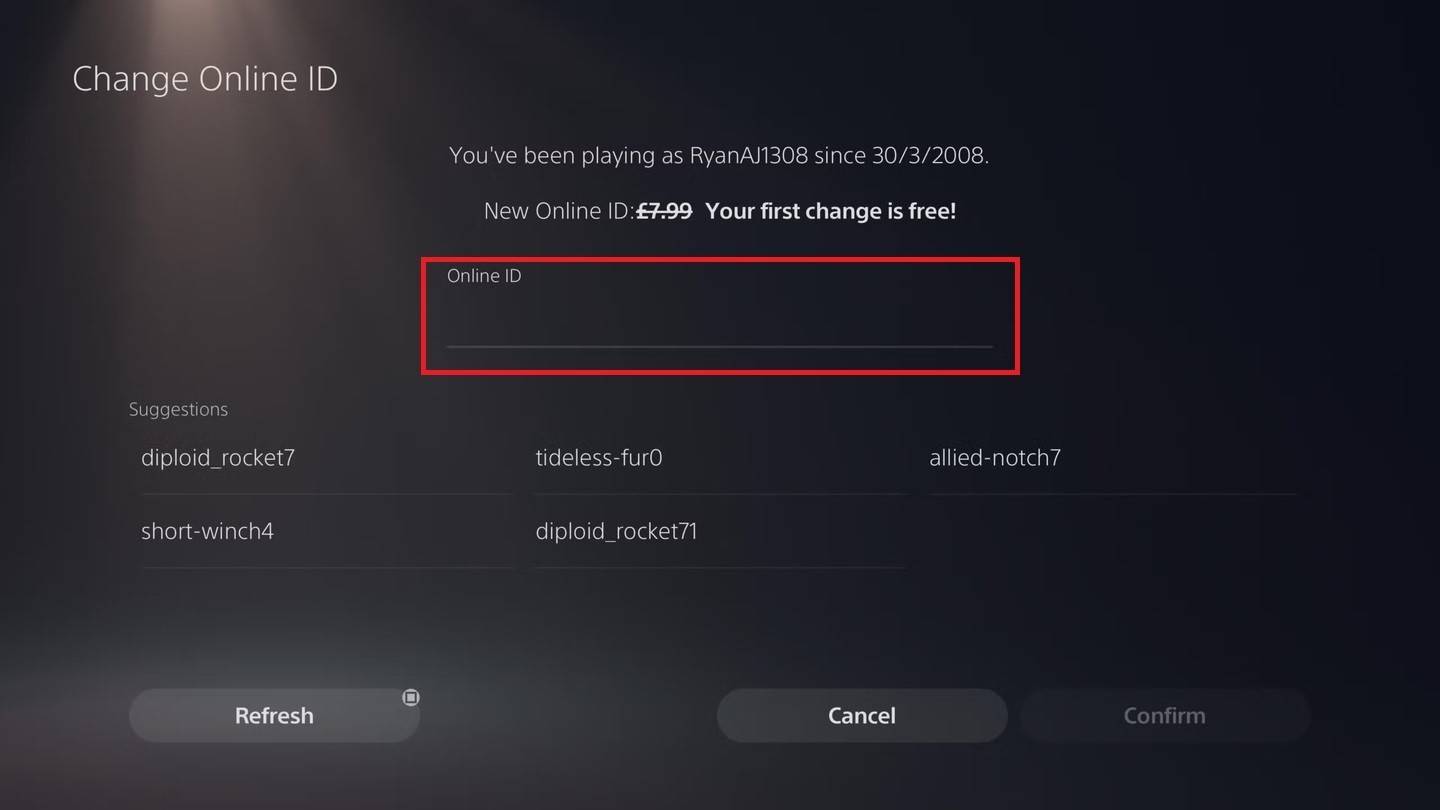 မှတ်ချက် - ဤအမည်ပြောင်းလဲခြင်းသည်အခြား PlayStation Players များနှင့်သာမြင်နိုင်သောအခြား PlayStation Players များနှင့်သာမြင်နိုင်သည်။
မှတ်ချက် - ဤအမည်ပြောင်းလဲခြင်းသည်အခြား PlayStation Players များနှင့်သာမြင်နိုင်သောအခြား PlayStation Players များနှင့်သာမြင်နိုင်သည်။
နောက်ဆုံးအကြံပြုချက်များ
- သင်၏နည်းလမ်းကိုရွေးချယ်ပါ။ PC သို့မဟုတ် Cross-Platform Play အတွက် PC နည်းလမ်း, console တစ်ခုတည်းသောကစားခြင်းအတွက် Console ဆက်တင်များ (Cross-Platform Disabled) အတွက်ချိန်ညှိချက်များ။
- အမည်ပြောင်းခြင်းကုန်ကျစရိတ်များ - အခမဲ့ပြောင်းလဲမှုကန့်သတ်ချက်နှင့်နောက်ဆက်တွဲအခကြေးငွေများကိုမှတ်မိပါ။
- Battle.NET Wallet: အမည်ပြောင်းမှုတစ်ခုအတွက်ငွေပေးချေလျှင်ရန်ပုံငွေလုံလောက်စွာရန်ပုံငွေများကိုသေချာအောင်လုပ်ပါ။
ဤအဆင့်များကိုလိုက်နာခြင်းအားဖြင့်သင်သည်သင်၏ overwatch 2 အသုံးပြုသူအမည်ကိုအလွယ်တကူမွမ်းမံနိုင်ပြီးတသမတ်တည်းအွန်လိုင်းဝိသေသလက်ခဏာကိုထိန်းသိမ်းနိုင်သည်။
-
1

Bazaar Releaction ကိုကြေငြာခြင်း - ရက်စွဲနှင့်အချိန်ကိုထုတ်ဖော်ပြသခဲ့သည်
Feb 02,2025
-
2

DC Heroes Unite- Silent Hill- Ascension Creators မှ စီးရီးသစ်
Dec 18,2024
-
3

Marvel ပြိုင်ဘက်များသည်ရာသီ 1 ဖြန့်ချိသည့်နေ့ကိုထုတ်ဖော်ပြသခဲ့သည်
Feb 02,2025
-
4

Vampire အသက်ရှင်ကျန်ရစ်သူ - Arcana Card System Guide နှင့် Tips
Feb 26,2025
-
5

Marvel ပြိုင်ဘက်များမွမ်းမံမှုများ - သတင်းများနှင့်အင်္ဂါရပ်များ
Feb 19,2025
-
6

NAGE DOCK DODK DODK DOGK DOGK DOGKOD
Feb 25,2025
-
7

WWE 2K25: ကြာမြင့်စွာစောင့်မျှော်နေသည့်ပြန်လာ
Feb 23,2025
-
8

Anime Fate Echoes- ဇန်နဝါရီ 2025 အတွက် နောက်ဆုံးထွက် Roblox ကုဒ်များကို ရယူပါ။
Jan 20,2025
-
9

ဇန်နဝါရီလ 2025 အတွက်သီးသန့် Roblox တံခါးများကုဒ်များကိုရယူပါ
Feb 10,2025
-
10

GTA 6 လွှတ်ပေးရန်: 2025 အတည်ပြုခဲ့သည်
Feb 23,2025
-
ဒေါင်းလုဒ်လုပ်ပါ။

Street Rooster Fight Kung Fu
အက်ရှင် / 65.4 MB
အပ်ဒိတ်: Feb 14,2025
-
ဒေါင်းလုဒ်လုပ်ပါ။

Ben 10 A day with Gwen
ပေါ့ပေါ့ပါးပါး / 47.41M
အပ်ဒိတ်: Dec 24,2024
-
ဒေါင်းလုဒ်လုပ်ပါ။

A Simple Life with My Unobtrusive Sister
ပေါ့ပေါ့ပါးပါး / 392.30M
အပ်ဒိတ်: Dec 10,2024
-
4
Mega Jackpot
-
5
The Lewd Knight
-
6
Kame Paradise
-
7
Chumba Lite - Fun Casino Slots
-
8
Little Green Hill
-
9
VPN Qatar - Get Qatar IP
-
10
Chewy - Where Pet Lovers Shop














